Kuinka estää verkkosivustoja seuraamasta sijaintiasi
Sekalaista / / February 15, 2022
Käyttäjäkokemuksen räätälöimiseksi ja joissain tapauksissa myös keräämään tietoja, verkkosivustot pyytävät käyttäjiltä lupaa tietää heidän nykyinen sijaintinsa, joka lähetetään heille selaimen kautta.
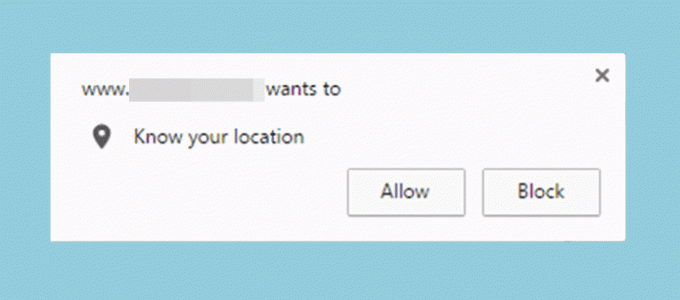
Mutta jos olet kyllästynyt näihin sijaintitietojasi hakeviin ilmoituksiin, jotka ilmestyvät silloin tällöin netissä surffaillessasi, voit poistaa sijaintipalvelut käytöstä selaimesi asetuksista.
Riippumatta siitä, mitä selainta käytät, jokaisella suosikkiselaimellasi on asetukset sijaintipalveluille.
Lue myös: Kuinka käyttää Google-sijaintihistoriaa, ottaa se käyttöön tai poistaa se käytöstä.Tässä aiomme puhua siitä, kuinka evätä lupa näille verkkosivustoille ilman, että ne vaivaavat sinua kehotuksella käyttämällä yksinkertaisia asetuksia Google Chrome, Mozilla Firefox, Ooppera, Microsoft Edge- ja Safari-selaimet.
Google Chrome
Sinun täytyy suunnata Chromen tietosuoja-asetukset poistaaksesi sijaintiilmoituksen käytöstä.

Napsauta osoitepalkin oikealla puolella olevaa "kolmen pisteen" valikkoa ja siirry asetuksiin.
Vieritä alas ja napsauta 'Näytä lisäasetukset'. Etsi Tietosuoja-otsikon alta Sisältöasetukset ja napsauta sitä.
Vieritä alas "Sijainti"-otsikon kohdalle ja valitse "Älä salli minkään sivuston seurata fyysistä sijaintiasi", jotta pääset eroon ponnahdusikkunoista, joissa pyydetään lupaa seurata sijaintiasi.
Mozilla Firefox
Se ei ole niin yksinkertaista kuin vain siirtyminen selaimen asetuksiin, mutta se ei ole myöskään niin monimutkaista.
Kirjoita osoitepalkkiin "about: config". Sinua kehotetaan antamaan seuraavassa näytössä varoitus "Tämä saattaa mitätöidä takuusi!".

Älä huolestu, valitse vain "Hyväksyn riskin" ja hae seuraavalla sivulla "geo.enabled".
Kaksoisnapsauta sitä, jolloin arvoksi tulee "false" ja tilaksi "käyttäjäjoukko".

Et näe ponnahdusikkunoiden sijaintipyyntöjä Mozilla Firefoxissa nyt.
Ooppera
Avaa selaimen vasemmassa yläkulmassa oleva valikko ja avaa "Asetukset".
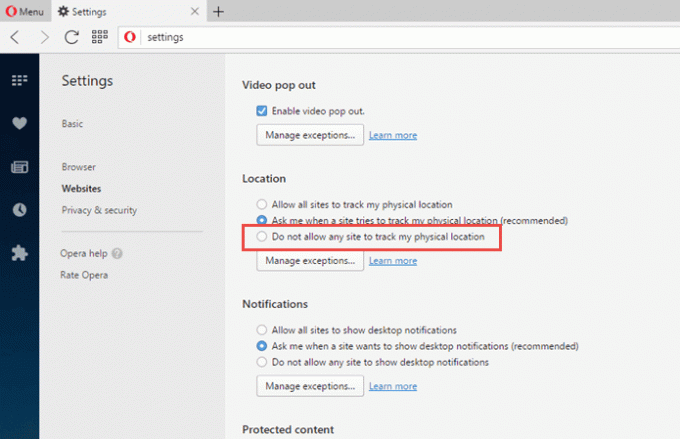
Siirry asetusten vasemmasta paneelista Verkkosivustot-välilehteen ja vieritä alas löytääksesi Sijainti-otsikon.
Valitse "Älä salli minkään sivuston seurata fyysistä sijaintiani".
Microsoft Edge
Microsoft Edgen sijainninseurantaasetuksia ei voi hallita itse selaimesta, vaan kuten minkä tahansa muun Windows-alustan sovelluksen, sinun on siirryttävä Windows 10:n asetussovellukseen.
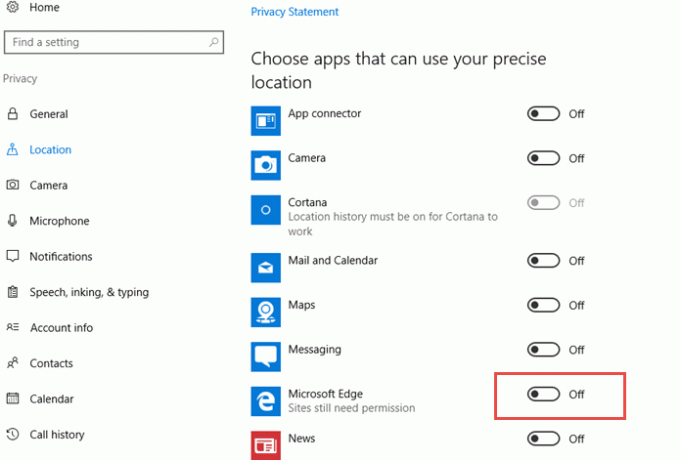
Avaa Asetukset, siirry kohtaan Yksityisyys ja napsauta Sijainti.
Vieritä alas ja etsi "Valitse sovellukset, jotka voivat käyttää tarkkaa sijaintiasi" -otsikko ja ota Microsoft Edgen käyttöoikeus pois päältä.
Safari
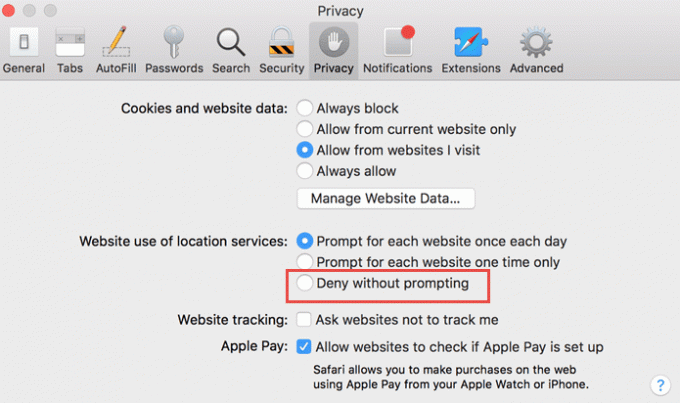
Siirry Safari-selaimen asetusten kohtaan Tietosuoja, etsi "Sijaintipalvelun verkkosivuston käyttö" ja valitse "Estä ilman kehotusta".
Lue myös: Arkaluonteisten sijaintitietojen poistaminen Macin valokuvista.Päivitetty viimeksi 03.2.2022
Yllä oleva artikkeli saattaa sisältää kumppanilinkkejä, jotka auttavat tukemaan Guiding Techiä. Se ei kuitenkaan vaikuta toimitukselliseen eheyteemme. Sisältö pysyy puolueettomana ja autenttisena.

Kirjoittanut
Pyöräilijä, matkustaja, ManUtd-seuraaja, armeijan kakara, sanaseppä; Delhin yliopisto, Asian College of Journalism, Cardiffin yliopiston alumni; toimittaja hengitystekniikkaa nykyään.



